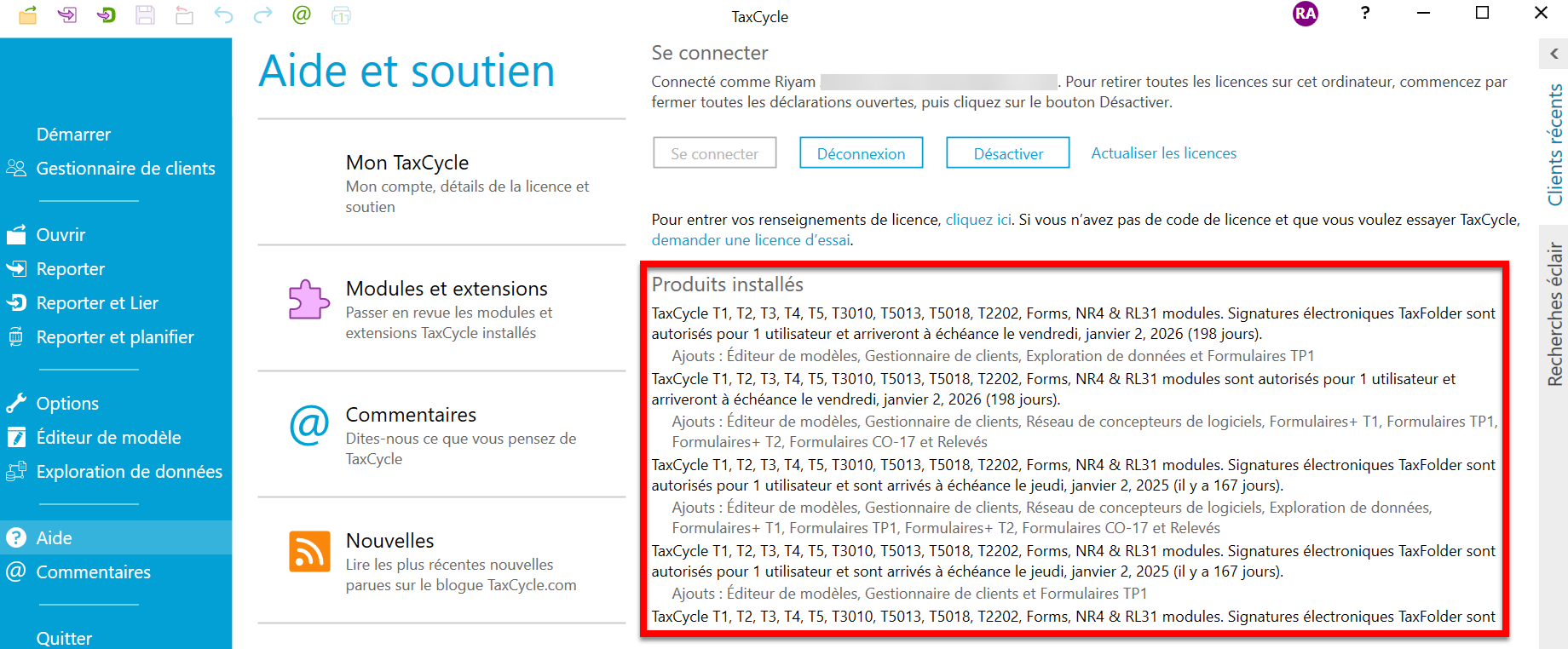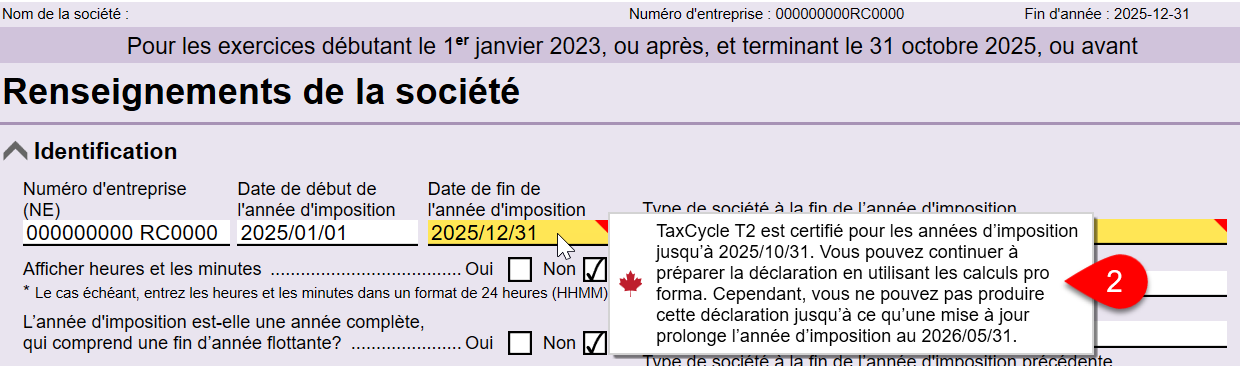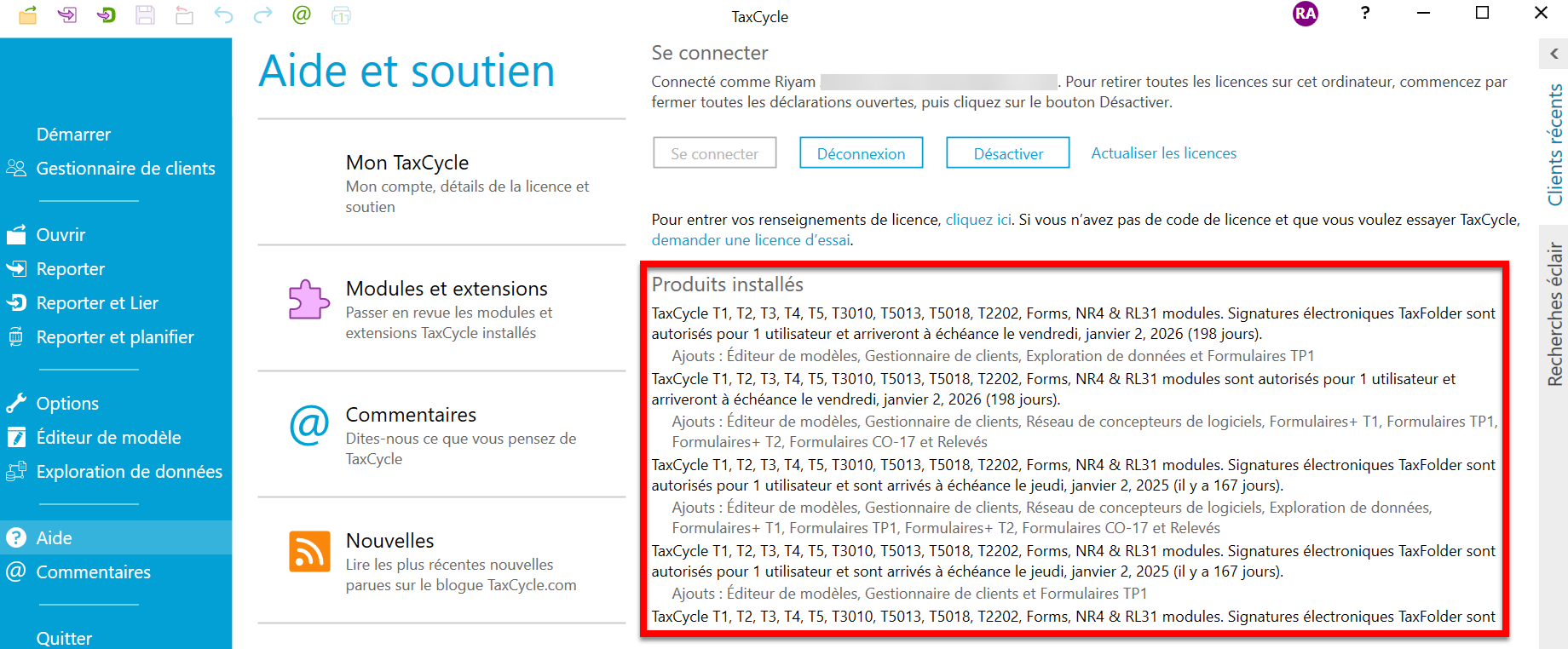Mis à jour : 2025-06-18
Environ une fois par année, nous lançons un nouveau module T2. Le moment propice de lancer le nouveau module coïncide habituellement avec la certification importante par l’ARC en juin/juillet.
Chaque module TaxCycle T2 prend en charge plus d’une année civile pour tenir compte des années de société qui chevauchent la fin de l’année civile. L’extension de fichier reflète l’année de lancement du module et non la fin de l’année d’imposition prise en charge. Voir la rubrique d’aide Extensions de nom de fichier T2 pour en savoir plus.
Lorsque nous lançons un nouveau module TaxCycle T2, vous verrez peut-être un message lorsque vous ouvrez une déclaration T2 en cours. Ce message vous informe que vous pouvez mettre à niveau le fichier vers le nouveau module. Voir la rubrique d’aide Conversion de fichiers T2.
Lorsque vous créez une nouvelle déclaration T2, TaxCycle choisit automatiquement le module qui correspond à l’année d’imposition de la société. Lorsque vous reportez une déclaration, TaxCycle choisit également le meilleur module à utiliser. Quoi qu’il en soit, s’il est possible de préparer la déclaration dans plus d’un module, TaxCycle utilisera le plus récent.
Commencer une nouvelle déclaration T2
- Sur l’écran Démarrer, cliquez sur T2.
- Cliquez sur Nouvelle déclaration T2/CO-17.
- Entrez la date de début de l’année d’imposition.
- Entrez la date de fin de l’année d’imposition.
- Cliquez sur Créer une déclaration.
Messages sur les dates de fin d’exercice non prises en charge
Les messages suivants apparaissent lorsque l’année d’imposition des sociétés ne correspond pas aux dates pour lesquelles TaxCycle T2 est certifié pour produire des déclarations auprès de l’Agence du revenu du Canada (ARC) et d’autres autorités provinciales.
- Si vous inscrivez des dates de début et de fin d’année sur l’écran Démarrer qui ne correspondent pas à la période courante de certification, un message s’affichera pour vous informer que la période d’impôt n’est pas certifiée pour la production. Vous pouvez tout de même cliquer sur Créer une déclaration et commencer à travailler sur le fichier. TaxCycle utilise des calculs et taux pro forma. Cependant, vous ne pouvez pas produire la déclaration tant que TaxCycle lance un module qui prend en charge la production pour cette fin d’année.

- Un message de révision s’affiche également dans le champ Date de fin de l’année d’imposition sur la grille de calcul Info si cette date n’est pas comprise dans la période de certification actuelle. Vous pouvez quand même travailler dans le fichier. TaxCycle utilise des calculs et taux pro forma. Cependant, vous ne pouvez pas produire la déclaration tant que TaxCycle lance un module qui prend en charge la production pour cette fin d’année.
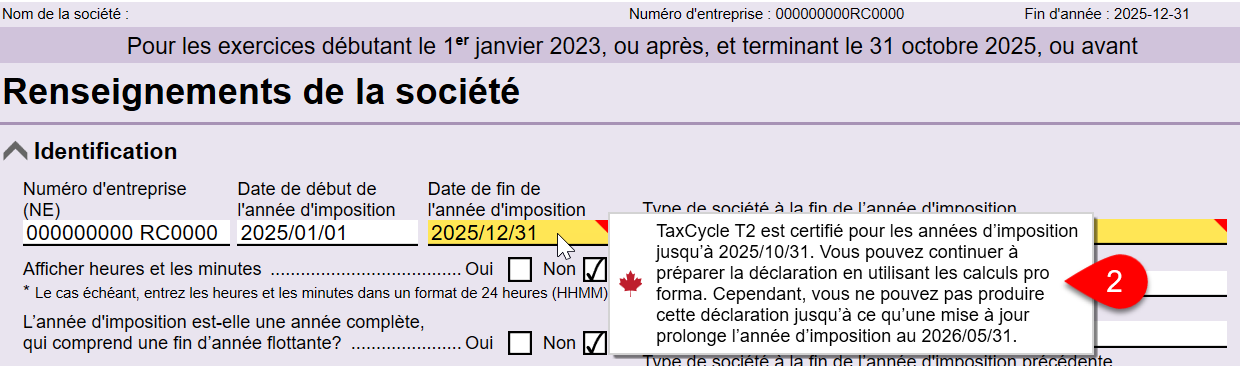
Dans la plupart des cas, ces messages s’affichent lorsqu’il y a un écart entre la période de certification et une version mise à jour du logiciel TaxCycle T2. Habituellement, TaxCycle T2 est certifié en novembre/décembre et en juin/juillet. Vous êtes plus susceptible de voir des messages d’avertissement à mesure que ces dates approchent.
Ma licence TaxCycle T2 a-t-elle expiré?
Probablement pas. Votre période de licence TaxCycle est une date complètement différente. Durant votre période de licence, vous recevez des mises à jour gratuites de TaxCycle T2. Ces mises à jour comprennent la prolongation de certification de la T2.
Vous pouvez vérifier la date d’expiration de votre licence en allant dans le menu Fichier, puis en cliquant sur Aide. La date apparait dans la liste des logiciels installés.